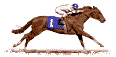|
第1课
初识电脑(微机)
要点:⒈微机的软件和硬件
⒉开机和关机
⒊鼠标的使用
一、微机系统的基本组成:
一个完整的微机系统包括硬件系统和软件系统两大部分,二者相互联系缺一不可。
⒈硬件系统:由物理上存在的、看得见摸得着的装置和部件组成。包括中央处理器、存储器、输入设备、输出设备等。
⑴中央处理器:微机的核心部件,由运算器和控制器组成。作用是完成各种运算,并控制微机各部件协调工作。英文缩写为CPU。
⑵存储器:存放数据的部件,分为内存储器和外存储器两类。
①内存储器:内存储器又分为两种:
只读存储器:存放启动机器的必要数据,CPU对它们只能读取,不能改写。
随机存储器:相当于数据的临时仓库,在电源接通的情况下,可直接与CPU进行数据交换,关闭电源后,数据即消失。CPU对其中的数据可以读取,也可以写入。
②外存储器:相当于数据的永久仓库,在电源接通的情况下,CPU通过内存储器与其进行数据交换,关闭电源后,数据也不会消失。且具有容量大、便于携带等特点。常用的外存储器是磁盘,包括软盘、硬盘、光盘、U盘等。
⑶输入设备:最常用的输入设备是键盘和鼠标。
⑷输出设备:显示器、打印机等。
⒉软件系统:是微机程序及相关文档的总称。分为系统软件和应用软件两大类。系统软件中重要的内容是操作系统,如windowsXP等,是启动微机必不可少的部分。应用软件种类繁多,包括文字处理(如Word)、数据处理、绘图设计、网络浏览等。
二、微机的打开与关闭
⒈打开:先打开显示器的电源,再打开主机电源,当微机对硬件系统自行检测、确认无误后,随即启动windowsXP系统,启动成功的标志是显示器屏幕上出现windowsXP的初始画面。
⒉关闭:点击屏幕底行左下角的[开始]按钮,点击[关闭系统]→选择[关闭计算机]→点击[是]按钮,待主机电源自动关闭后,关闭显示器电源。
三、鼠标的使用
现在常见的鼠标多为两个键和一个转轮(在两键之间)。使用时,用拇指和无名指握住两边,食指和中指分别放轻在左右两键上。鼠标的操作分为:
⒈指向:把鼠标指针移到相应的图标或按钮上。
⒉单击:快速点一下鼠标左键,立即放开。主要用于选中对象。在文字中,可定位插入点光标。
⒊双击:快速而有节奏地连续点击鼠标左键两下,立即放开。主要用于打开窗口或程序,在文本中,可以选中文字。
⒋拖动:将鼠标指针指向某图标后,按住左键不放开,移动鼠标,使鼠标指针移到相应的位置后再放开。主要用于改变对象位置或选取多个连续对象。
⒌右击:将鼠标指针指向某图标后,快速点击一下鼠标右键,立即松开,将弹出一个与该对象有关的快捷菜单。
四、“纸牌”游戏——鼠标操作练习
⒈“纸牌”游戏的启动:
单击“开始”按钮→程序→附件→游戏→单击“纸牌”
⒉“纸牌”窗口的组成:
①下部为“堆牌区”,共7堆。开始时,每堆扑克牌的张数从左到右顺次递增,由1~7张,共28张;
②左上角为“翻牌区”,共24张牌,A可以直接送到(双击)花色堆,只有K可以直接拖到下方行堆空白处;
③右上角为4个“回收区”,用来保存从行堆移出的牌。
⒊游戏目标:
把同一花色扑克牌分别放到4个回收区上(右上角的四个空位)。从小到大升序排列,从A开始,到K结束。
⒋玩法:
堆牌区内的牌可以移动,规则是黑红交叉降序排列(底大上小)。如非法移动,则牌不听指挥。
所有牌都移到回收区时,就获胜了。如不能从翻牌区拿牌下来,或不能从堆牌区的任一堆移向另一行堆来暴露出下面的牌时,就失败了。
5.游戏开始:单击[游戏]菜单→单击[发牌]命令。
6.牌的设置:单击“游戏”菜单→单击“选项”→单击“翻一张牌”→单击“确定”按钮
7.口诀:堆牌(28)七打开,杂色降序排。单击翻牌区(24),按需拖下来(堆牌区)。回收区升序,成功舞欢快。双击能到位,特权有老K。
第2课
画图
要点:
⒈打开程序
⒉窗口印象
△⒊按钮使用
△⒋双箭头的作用
一、打开“画图”程序:
单击“开始”按钮→选择“程序”→选择“附件”→单击“画图”
二、工具箱的使用
1.工具箱的打开:单击“查看”菜单→单击“工具箱”
2.工具箱按钮的功能:鼠标指针在按钮上停留后,立即自报家门。默认“铅笔”工具,注意鼠标指针变形。
⒊工具箱上按钮的用法:利用鼠标在想要使用的按钮上单击,再将鼠标移至画布上用鼠标拖动画出图形
⒋选择绘画的颜色:利用鼠标单击窗口下方的调色板,其中左键单击是选择前景色(当前色),右键单击是选择后景色(背景色)。
⒌填充工具的使用:单击工具箱上的“填充”按钮,再在要填充颜色的闭合内单击
⒍重点用铅笔、直线、刷子和喷枪。
⒎按住Shift不放开,可方便地划出直线、正方、正圆。
⒏撤消:如果要撤消做过的编辑操作,可单击“编辑”,然后单击“撤消”,最多可以撤消三次。(或按组合键Ctrl+Z实现)
三、设计一座楼房。请画图操作。
复习:打开程序的顺序,按钮和鼠标的使用。
第3课
桌面和窗口
要点:△⒈下拉菜单;
△⒉对话框、标签(选项卡)
⒊滚动条;
⒋微调按钮。
一、桌面:
⒈Windows启动后看到的第一个画面即整个屏幕称为桌面。桌面像一张写字台。桌面上的小图形称为图标,好比放在写字台上的办公用品。
桌面分图标区和任务栏两部分,每个图标代表一个或一组应用程序。
⒉基本图形
①我的电脑
②网上邻居
③IE浏览器(Internet
Explorer)
④回收站
⒊任务栏
①开始按钮:程序运行的总枢纽
②窗口切换区:显示已经启动的程序,实现程序之间的切换
③时钟(电子表,显示系统时间和日期)
二、改变桌面背景
用户可以根据自己和喜好和需要制定自己的工作环境。
在桌面空白处右击→快捷菜单→单击“属性”→属性对话框(默认“背景”标签)→选中一图片→显示(点击黑三角,选“平铺”)→确定
三、设定屏幕保护程序
在桌面空白处右击→属性→“显示属性”对话框(默认“无”)→屏幕保护程序→→选择→保护程序→设定等待时间(用上下黑三角微调按钮)→确定
注:“预览”可以提前看保护效果。
四、设置桌面快捷方式
开始→程序→附件→画图→右击→发送到→桌面快捷方式
注:回到桌面,发现该程序的快捷方式出现,双击它可运行相应程序。(特征:左下方有一向右上方的箭头)
注:下课前,要求学员恢复为默认桌面图案,取消保护程序。
五、设定日期和时间
⒈修改日期的方法
①双击任务栏右边的电子表,出现对话框
②单击月份框右端的黑三角
③选中正确的月份
④用微调按钮选中年份
⑤选择正确的日期
⑥确定
⒉修改时间的方法
①同上①
②双击“时”显示区,微调正确的“时”
③双击“分”显示区,微调正确的“分”
④双击“秒”显示区,微调正确的“秒”
⑤确定
注:也可在反白状态下,用键盘输入相应的数字。
六、窗口
⒈窗口的构成
①标题栏:显示文件名、程序名及以下四个按钮
最小化、最大化、还原、关闭(请操作)
②菜单栏:一组命令的集合,有的还有下级菜单,用黑三角表示。
③工具栏:从菜单中选出的常用命令
④工作区域
⑤滚动条:水平滚动条和垂直滚动条,相当于左右、上下翻页。如内容不超过一页,则无滚动条;一旦超过,则出现滚动条。
⒉窗口的操作:
在窗口处于还原状态时,鼠标指针移到窗口边缘时,指针会发生变形,变成双箭头。拖动箭头会改变窗口的尺寸大小。
①水平调整箭头←→
②垂直调整箭头↑
↓
③同时调整长宽:将鼠标指针移向四个边角时,出现斜角双箭头,
④移动窗口位置:标题栏是“牛鼻子”,按住它可拖动整个窗口,改变其在桌面上的位置。
复习:检查一下,桌面背景是否默认状态,如不是,请恢复;如没有取消保护程序,请取消。
第4课
认识键盘
要点:⒈初识标准键盘
△⒉初识规范指法
一、键盘分四个区域:
⒈打字键区(主键盘区):包括了26个英文字母、数字及一些控制键
①26个(字母),Shift
(谁夫特)大写键,
Caps
Lock(开坡老克)大写锁定键;
②空格键
Space(司培司),按一下打出一个空格(右手拇指,书面用
表示)
③数字和符号键:21个(第一排和右侧,有上下键之分)
④回车键Enter(恩特),左右共两个(表示确认和换行);
⑤退格键←或Backspace(白克司培司),删除光标左边的字符;
⑥辅助键(组合键):控制键Ctrl
(抗抽),
选择键
Alt (奥乐特)
⒉编辑键区:包括编辑键和方向键
①光标移动键:→ ←
↑
↓
②插入/改写切换键:Inset(因塞儿),系统默认“插入”状态
③删除键:Delete
(地理特),删除光标右边的字符或选中的对象
④光标至行首:Home(后木)
⑤光标至行尾:End(恩得)
⑥向前(上)翻页:Page
Up(培子阿坡)
⑦向后(下)翻页:Page
Down(培子当)
⑧光标至文首:Ctrl
+
Home
⑨光标至文尾:Ctrl
+
End
⒊小键盘区(数字/
编辑键区):包括数字键和编辑键
每个键都有数字键和编辑键两种功能,用Num
Lock(那木本儿老克,数字锁定键)切换。灯亮表示输入数字状态,灯灭表示编辑状态。启动后系统默认数字状态。
⒋功能键区:包括F1~F12及<Esc>键
①F1~F12,不同软件有不同安排,F1
一般是帮助键;
②退出(脱离)键
ESC ,可退出某些操作。
二、英打练习使用方法
⒈打开“英打练习”指法训练软件(双击桌面快捷图标);
⒉用空格键、ESC键、光标移动键,选定练习内容;
⒊退出按ESC
键,移向“回主目录”,按空格键确定;
⒋箭头移向“结束”选项,按空格键结束练习,回到桌面。
三、指法要领
⒈两个食指始终停留在定位键上方;
⒉八个手指一字排开;
⒊空格键用右手拇指;
⒋回车、退格键用右手小指。
第5课
熟悉键盘和指法
要点:⒈熟悉键盘布局
△⒉掌握规范指法要领
⒊了解部分符号键含义
一、部分符号键的作用
~ 表示数字范围;
@ 在,用于电子邮箱地址;
*乘号,通配符,可代表所有字符;/ 斜线,表示除;\
反斜线,用于文件路径的分隔符。
二、“英打练习”或“金山打字通”练习
三、打开写字板,练习指法。
在教师指导下,按ABC~XYZ顺序和BPMF~ZCS顺序输入。(可在黑板上划出模拟键盘)
强调:练好指法,复习汉语拼音。
复习:回顾指法要领并交流英打练习的体会。
第6课
标准输入法(一)
要点:⒈输入法激活和切换
△⒉以词为输入单位
⒊规范指法训练
一、文字编辑的两个要素
编辑器(好像纸)
输入法(好像笔)
属于软件,相对的硬件是键盘
二、汉语拼音方案是中西键盘文化的最佳接口
汉语拼音是难以回避的。普通话是我们的“国语”。作为联合国的工作语言之一的中文,即指《中华人民共和国通用语言文字法》所规定的“普通话和规范汉字”。汉语拼音已渗透到当今社会生活的方方面面,成为文化素养基石的一部分。毫不夸张地说汉语拼音无处不在。
全国中小学信息技术教材都采用拼音输入法。在所有涉及键盘录入的人群中,使用拼音输入法的占绝对优势。我们应当在掌握汉语拼音的基础上,学好拼音输入法。
不会拼音或拼音遗忘的学员可以以小学课本或《新华字典》后面的附录作为教材认真复习。实在难以掌握汉语拼音的老人,可尝试采用手写汉字系统,如“汉王笔”一类软件。
三、标准输入法(智能ABC)
⒈普通话基础:声母21个,韵母38个
⒉标准输入法完全符合现代汉语规范
一万余汉字,60000余词;
⒊激活输入法的操作(系统打开后,默认英文输入法)
①点击任务栏右侧的输入法选择按钮→选中→单击
②用键盘Ctrl+Shift
(反复)看看有几种输入法
⒋中英文切换:按Ctrl+Space(反复)
注:①这里的“+”号表示同时按;
②现在仅仅激活了输入法,而没有编辑器,所以不能录入汉字:
③要分清输入法选择和中英文切换。
请打开写字板:开始→程序→附件→写字板
四、标准输入法的输入技巧
⒈以词为输入单位:词与词之间用空格键,不是以字为单位。
请输入“电脑培训计划”三个词
⒉不完整输入:
①二音词:计划(jh
, jih , jhua)、健康(jiank,jkang
,jk)
②三音词:公务员(gwy)、办公室(bgs)、星期日(xqr)
③四音词:不计其数(bjqs)、大公无私(dgws)
④多音词:中华人民共和国(zhhrmghg)、
中国人民银行(zhgrmyh)
⒊单音词输入法:
输入li
,出现“重码窗”;②选5,则出现“李”。
⒋翻页用+、—键
⒌取消输入,按;[ESC]键
⒍ ü 用V来代替,如:旅游→lvyou
⒎隔音符号用“’”(问号?上方),如:
西安(xi’an),皮袄(pi’ao),饥饿(ji’e)
五、汉语拼音练习
⒈声母歌诀(21个)
采桑歌
春
日
起
每
早,
采
桑
惊
啼
鸟。
风
过
扑
鼻
香,
花
开
落,
知
多
少。
太平歌
子
夜
久
难
明,
喜
报
东
方
亮。
此
日
笙
歌
诵
太
平,
众
口
齐
欢
唱。
2.韵母歌诀(38个)
捕鱼歌
人
远
江
空
夜, 浪
滑
一
舟
轻。
儿
咏
诶
唷
调, 橹
和
嗳
呀
声。
网
罩
波
心
月,
竿
穿
水
面
云。
鱼
虾
留
瓮
内, 快
活
四
时
春。
3.声母辨正
①.避免念浊音声母
弊病
被动
排球
陪伴
地段
逮捕
调停
投递
共同
柜台
葵花
馈赠
健全
近代
期盼
渠道
郑重
阵地
朝廷
纯洁
暂时
座谈
嘈杂
慈善
②.分清翘舌和不翘舌
职责
铸造
作者
诅咒
差错
船舱
财产
餐车
上司
深思 松树
唆使
③.分清l
和
n
奶酪
暖流
老年
辽宁
④分清f
和
h
发挥
凤凰
横幅
耗费
⑤防止分尖团音
新鲜
俊俏
清洁
选举
简讯
兴趣
⑥防止加声母
遨游
棉袄
偶然
藕粉
定额
恩爱
沿岸
毅力
微弱
误会
愚公
语言
4.韵母辨正
①.读准ai
、ei
、ao
、ou
栽培
胚胎
衰退
毁坏
报酬
厚道
漂流
邮票
②分清-n
和 –ng
南方
傍晚
真正
承认
心灵
灵敏
③分清i
和u
厌倦
阴云
玉米
权限
④分清eng
、ing
、ong
、iong
永恒
雄鹰
通红
工农
空洞
风景
冲锋
精英
红灯
丰盛
情形
刑警
迥然不同
炯炯有神
六、练习文本
一、双音词练习
词表中的双音词,声母用单字母,韵母也用单字母。录入的方法是:“声韵声韵+空格”。如果有同音词,可用数字选择。请把光标移到第一个汉字的前半部的下方,开始录入。
自己
可以 妈妈
必须 那么
爸爸 其他
其它 地区
那里 哪里
一起
继续 衣服
速度 机器
意思 以及
取得 也许
立刻 似乎
物资 聚集
屋子 土地
徒弟 努力
奴隶 爷爷
各个 哥哥
玻璃 积极
突破 奇迹
利益 儿子
女儿 日子
如何 妇女
服务 意义
具体 例如
负责 企业
启发 集体
复杂 记得
弟弟 仔细
武器 压迫
如此 打击
得意 独自
肚子 独立
比如 哈哈
鼻子 秘密
立即 痢疾
克服 毕业
力气 博物
物体 故意
距离 举例
居里 叶子
法语 发育
特务 批复
皮肤 纪律
脾气 科技
物理 屋里
武力 呼吸
企图 歧途
椅子 大陆
大地 附和
负荷 复核
复合 符合
鼓舞 脖子
不大 无法
不必 客气
合理 喇叭
大哥 厘米
可惜 可喜
夜里 一起
一齐 义气
仪器 遗弃
鼓励 孤立
玉米 自我
不安 压力
地图 其余
不许 发达
记忆 哎呀
彼此 湖泊
基地 机器
及其 极其
激起 业务
糊涂 比例
胡子 伯伯
法律 可怕
马路 体系
绿色 不如
得力 地理
西服 吸附
媳妇 铺子
大妈 体积
各自 鸽子
刺激 普及
西部 记录
纪录 四季
司机 其次
热爱 业余
气体 句子
胳膊 伯父
娃娃 液体
旅客 譬如
模糊 例子
离子
二、连续输入
词语连续录入时,键入第一个词的四个字母后,只要按一次空格键,接着键
入第二个词的第一个字母,第一个词就被顶到屏幕上了。
阿姨记得 气体液体
旅客密度 压迫奴隶
鼻子呼吸 普及法律
地理区域
独资企业 具体意义
其他部族 偶尔附和
夜里可怕 爷爷糊涂
依据不足
陆续聚集 如何服务
大哥积极努力 儿子自己克服
媳妇不必客气 爸爸热爱体育
伯父鼓励大妈
不许欺负女子 几何图案模糊
弟弟热爱鸽子 女儿启发妈妈
负责物理仪器
绿色葫芦叶子 故意打破玻璃
不顾地区利益 9507
三、215词输入练习
汉语的词除了有“形、音、义”三要素外,还有一个重要的属性,即“频”。
据统计,前215个词约占总词量(40
302条)的0.5%,但在现代书面语中的使用频
率却高达50%。这215个词按降频排列如下。请继续录入,并坚持盲打。
的
了 是
一 不
在 和
我 着
个 有
他 上
这 就
人 都
也 地
到
里 我们
来 去
说 把
小 看
大 你
又 得
要 他们
那 很
十
两
走 好
能 从
她 年
它 什么
起来 天
用 中
出 时候
自己 三
只
像 儿
二 发展
山 会
家 种
吃 向
社会 水
同志 革命
想 呢
叫
做 国家
等 生活
才 起
多 没有
给 生产
手 这样
人民 四
劳动
而 所
第 吧
被 月
知道 五
对 可以
打 前
或 写
下 听
主要
地方 出来
话 次
见 再
回 高
最 已经
条 老
却 九
开 您
工作
由 问
心 可
是 时
这些 使
党 怎样
看见 树
船 路
新 每
事
以 成
许多 正
世界 但是
人们 六
更 拿
站 大家
孩子 就是
现在
让 为
因为 河
笑 坐
百 东
西 之
啊 怎么
放 八
后 中国
为了
七 万
社会主义 学习
问题 科学 关系
进行 工人
情况 重要
经
济
作用 但千
如 之间
同 时间
并 农民
需要 思想
所以 我国
全国
要求
条件 带
比 如果
建设 精神
这里 由于
越 必须
吗 谁
呀 或者
你们
而且 学
三、三音词输入练习
雄纠纠
东道主 黑糊糊
歼击机 事实上
笑嘻嘻 营业员
染色体
节假日
公务员 委员会
中小学 青少年
加拿大 匈牙利
新西兰
爱滋病
要不是 喜洋洋
不可能 电风扇
电冰箱 电视机
马大哈
洋娃娃
不等式 参议院
自由泳 计算机
共和国 专业化
年轻化
划时代
华盛顿 开绿灯
乒乓球 奥运会
龙卷风 小老婆
资本家
孙悟空
猪八戒 三角板
神经病 艺术家
殖民地 秦始皇
渥太华
阿拉伯
北戴河 毛泽东
周恩来
四、四音词练习
忘乎所以
大千世界 能工巧匠
轰轰烈烈 脚踏实地
勤勤恳恳 虎头蛇尾
踏踏实实
出口成章 万寿无疆
歌功颂德 五体投地
日日夜夜 实事求是
光明正大
温故知新 丰衣足食
百依百顺 强人所难
强词夺理 狐假虎威
安步当车
千方百计 鹬蚌相争
力所能及 虎头蛇尾
一塌糊涂 刻舟求剑
高高兴兴
熙熙攘攘 大公无私
自私自利 做贼心虚
扎扎实实 形形色色
五、多音词输入练习
中华人民共和国
中国人民解放军 内蒙古自治区
巴布亚新几内亚
广西壮族自治区
新闻出版署 阿尔巴尼亚
醉翁之意不在酒
坐山观虎斗
复习:牢记“以词为单位”的规定,
第7课
标准输入法(二)
要点:△⒈认识状态条
⒉标点符号的使用
⒊软键盘的使用
⒋自定义词的方法
一、输入法状态条:表示当前的输入状态。切换用左击实现。
请先打开写字板。
⒈选择输入法:
①单击任务栏上的指示器CH
② Ctrl+Shift 输入法切换
Ctrl+空格
中/英文切换
⒉输入法状态条:智能ABC输入法被激活后,即出现输入法状态条。可以通过单击按钮来切换不同的输入状态。
五个按钮从左至右依次为:
①中 / 英文切换按钮(蓝、黄、红三色的ABC字母图案/红色大写字母A),也可通过按大写锁定键Caps
Lock实现。
②拼音方式按钮(标准
/ 双拼)
③全 /
半角切换按钮 (●形 / 月牙形,默认半角)
④中 /
英文标点切换按钮(看句号是空心的还是实心的)
⑤软键盘切换按钮
二、中文标点的使用
中文标点与键盘的对照表
|
中文标点
|
键
位
|
说
明
|
中文标点
|
键
位
|
说
明
|
|
。句号
|
.
|
|
‘’单引号
|
‘
|
自动配对
|
|
,逗号
|
,
|
|
(左括号
|
(
|
|
|
;分号
|
;
|
|
)右括号
|
)
|
|
|
:冒号
|
:
|
|
……省略号
|
^
|
双符处理
|
|
?问号
|
?
|
|
——破折号
|
_
|
双符处理
|
|
!感叹号
|
!
|
|
、顿号
|
\
|
|
|
“”双引号
|
“
|
自动配对
|
书名号《 》
|
< >
|
|
间隔号 ·
@
连线号 —
&
请按上面表格的提示,输入中文标点。同时特别注意中英文标点的不同。
三、软键盘的使用:
⒈右击状态条的软键盘→出现13种软键盘名称(默认PC键盘)→选“标点符号”(打勾)→出现相应软键盘→用键盘或鼠标选用所需标点符号(单击状态条上的软件盘,软键盘即消失)
⒉同上操作→选数字序号
⒊同上操作→选数学符号
⒋同上操作→选单位符号
⒌同上操作→选特殊符号
⒍同上操作→选拼音
注意:寻找摄氏度符号(℃),人民币符号(¥),汉语拼音带调音节(ā、á、ǎ、à)等。
四、自定义词的方法:
⒈在线造词:在编辑状态下造词,编码必须合乎规范。
如,连续输入“wangxiaoya”,选择“王小丫”。之后,输入这10个字母或wxy三个字母,即可将“王小丫”名字调出。
⒉离线造词:在非编辑状态下造词,可以用非标准拼音,亦称“强制造词”。方法是:
右击输入法状态条→定义新词→填写对话框→(新词:赛维家电服务公司,外码:swgs→添加
使用方法:在编辑状态下,输入uswgs即可。U为“强制记忆标志符”。注:最多可记忆15个汉字。请试验造词:
⒈在线造词(人名物品名):倪萍
张泉灵
世纪公园
⒉离线造词:青岛市李沧区星光老年大学
青岛市人大常委会
复习:牢记“以词为单位”的规定,能正确使用标点符号
第8课
Word入门
要点:⒈窗口的构成
△⒉光标的移动
⒊汉字输入练习
△⒋文本的移动和复制
一、
启动方法
开始→程序→Microsoft
Word(均为左键单击)
(或单击桌面上的Word快捷键)
二、界面(应用程序的操作窗口)
⒈标题栏:位于窗口的第一行,标有当前编辑的文档名
⒉菜单栏:逐一打开下拉菜单;
⒊工具栏:鼠标指针经过按钮上方,就自报名称;
⒋格式栏:打开下拉菜单或看格式类型;
⒌编辑区:试验移动光标位置。
三、创建文档:
⒈打开“文件”菜单,单击“新建”选项,弹出“新建”对话框;单击“常用”选项卡,选择“空白文档”;单击“确定”按钮即可。
⒉单击工具栏的“新建”图标,可创建名为“文档1、2、3……N的文件)。激活标准输入法,在编辑区写三行文字,然后在编辑区上下左右移动光标。
⒊右键单击创建新文档。
四、文本的选中
⒈选定整个文档:“编辑”→“全选”
,或Ctrl+A
⒉选取任意片段:将鼠标指针指向选取片段的起始端,按下鼠标左键拖动到结束端,然后松开鼠标左键。
3选取整段:将鼠标指针置于该段任意位置,连击鼠标左键三次。
五、移动复制文本
首先打开一个文件“买假索赔”,目标是将第二段移至第四段之后。
⒈选中要移动(复制)的文本:按左键,从始至终处拖动,被选中的区域变成反白显示方式(背景为蓝色,文字为白色);
⒉单击工具栏上的“剪切”图标(或“复制”图标);
⒊光标移至(编辑区)目标处,单击“粘贴”(复制)图标。
简单写:选中→剪切(复制)→定位光标→粘贴
另法:选中→鼠标右击→快捷菜单→移动(复制)→光标移至目标处→鼠标右击→快捷菜单→粘贴
注:“移动”是搬家,文本没有增加;“复制”是克隆,增加了文本。
复习:把他人文章中的一段复制到自己的文章里(注意定位光标)。
第9课
文档的保存和打开
要点:⒈复习汉字录入
△⒉保存操作的三要素
⒊打开、保存、关闭的练习
一、启动方法
⒈开始→程序→Microsoft
Word(均为左键单击)
(或单击桌面上的Word快捷键)→激活输入法→写三行文字→最小化;
⒉按相应路径,打开一个文件:“买假索赔”;
⒊将“买假索赔”全文复制到你的文章之中。
二、保存操作的三要素
⒈保存位置:选中一个文件夹;
⒉文件名:便于区分和记忆(不宜用“文档1”、2……)
⒊保存类型:Word格式(写字板打不开)
纯文本格式(Word能打开)
三、建立作业本:打开一个文件夹→右击空白处→新建→文件夹→命名为“作业本”
四、保存操作
⒈单击工具栏中的“保存”图标;
⒉在“保存”对话框中,选择“作业本”文件夹;
⒊文件命名为:1学号,如110,即1班的10号学员。
⒋保存类型:默认Word格式;
⒌按“保存”按钮。
⒍关闭窗口,回到桌面。
四、保存和另存为的区别
⒈首次存盘用“保存”;
⒉再次存盘,如三要素不变,则仍用“保存”(覆盖了前一稿);
⒊如要改变保存位置或名称或类型,则用“另存为”(前稿仍然存在)。
五、打开操作
⒈打开“作业本”,找到你的文章图标,双击它;
⒉打开Word→按工具栏中的“打开”→找到你的文章→点击→打开。
六、画图后,保存在作业本里。
作业:把他人文章中的一段复制到自己的文章里(注意定位光标)
第10课
文本的修饰
要点:⒈文件的搜索和打开
△⒉Word的格式栏
△⒊文字的修饰
⒋黑三角的妙用
一、打开文件;
⒈开始→程序→Microsoft
Word(均为左键单击)
⒉按相应路径,打开一个文件:“买假索赔”;
⒊将“买假索赔”作为修饰的样本。
二、Word格式栏简介:(黑三角表示有下拉菜单)
⒈字体(字的形体——印刷体):宋体、仿宋体、黑体、楷体等20余种,默认宋体;
⒉字号:(文字大小):有两种标号:
初号、小初、一号……五号……八号
72、48、……14、……6.5、5.5、5
(五号相当于10.5,
默认五号)
从初号开始,逐渐变小,初号最大,八号最小
编辑英文文档可以选择阿拉伯数字字号表示法,5号最小、72号最大。
⒊字形(三个按钮):
加粗、倾斜、下划线(可设置,默认单线)
⒋对齐(四个按钮):主要用于修饰标题文字,
两端对齐(左对齐)、右对齐、居中、分散对齐
⒌颜色:调色板中共有40种颜色,各有名称,自动(默认)黑色;其他颜色较为复杂,在此不介绍。
三、文字修饰练习
⒈选中要修饰的文字;变为反白显示;
⒉运用相应工具加以修饰;
⒊注意:工具栏中有一“撤销”按钮,俗称“后悔药”,它撤消的是上一次的操作,请用。
三、
文本的查找和替换
⒈执行“编辑”菜单中的“查找”命令,弹出“查找和替换”对话框;
⒉在“查找内容”文本框中输入查找内容
单击“查找下一处”按钮,查找的结果以反色显示。
⒊在“替换为”文本框中输入替换的内容,单击“全部替换”按钮
第11课
文档的图文混排
要点:1.查找图形文件
2.修饰插入的对象
在文档中加入一些图片和图形,可以产生图文并茂、生动活泼的效果。
一、在文档中插入图形文件
1.将光标移到要插入图形的位置;
2.插入→图片→来自文件→在弹出的对话框中查找图片→选中→插入
3.改变图片大小:鼠标移到图片四边及四角的尺寸控点(出现双箭头),按住左键拖动到合适尺寸松开即可
4.图文混排:右击图片→设置图片格式→板式→选一种环绕方式→确定
二、在文档中插入艺术字
1.显示“绘图”工具栏:视图→工具→绘图(让其自报家门)
2.将光标移到要插入图形的位置;
3.单击“绘图”工具栏中的“插入艺术字”按钮→艺术字库→选中一种式样→输入文字→确定→键入文字→选择字体、字号、字型→确定
注:8个空心小方块称为“尺寸控制点”;拖动十字箭头可以移动位置。
三、图片环绕方式的设置(文字与图片的相互位置)
单击艺术字工具栏的“文字环绕”按钮,或单击艺术字工具栏的(或右击)“设置艺术字格式”按钮,选择“环绕”选项可设置文字的环绕方式(共5种)→确定。
四、插入文本框
1.将光标移到要插入文本框的位置;
2.插入→文本框→横排(竖排)→输入文字→修饰文字
五、插入剪贴画(共51类,
幅):
插入→图片→剪贴画→单击类别图标→选一个→选中
六、插入多种图形
第12课
文件管理
要点:⒈有关文件的基本概念
⒉显示和排列
⒊查找(搜索)
一、
文件和文件夹的基本概念:
⒈文件的定义:文件是一组相关信息的集合,是程序和数据的存放形式。如程序文件、图像文件、声音文件、文本文件等。每种类型的文件都有自己特定的图标。
文件名由主名和扩展名两部分组成,中间由圆点(句号)隔开,扩展名表示文件的类型。如txt表示文本文件,doc表示
Word文件,bmp
、jpg表示图形文件,wav表示声音文件等等。
文件名中的字母大小写是等值的。
⒉文件的属性:
右击文件图标→属性→常规(默认标签)
①文件名
②文件类型
位置(即路径)
大小
③创建时间
修改时间
访问时间
④文件属性:只读、隐藏、存档。
⒊文件的路径:文件所在的驱动器和目录,即文件存放的位置,称为文件的路径。如:
E::\
基础班磁盘
\ Word \ 买假索赔 ,这里的“\”是表示层次的分隔符。
在同一文件夹里不允许同类型的文件同名。
⒋文件夹是文件的集合,用来分组存放文件。它的图标是一个黄色的并带口取纸的矩形。一个文件夹可以包含若干文件和文件夹(此时文件夹有上下级之分)。
二、
文件和文件夹的显示和排列
⒈在窗口中,文件和文件夹有4种显示方式:
打开“查看”菜单,可以看到“缩略图、平铺、图标、列表、详细资料”5种显示方式。选中一种即可。
当以“详细资料”方式显示窗口内容时,可以通过窗口上的排列按钮,对文件或文件夹的排列顺序进行整理。排序按钮如下:
⒉文件和文件夹的排列
打开“查看”菜单→排列图标→选择4种方式中的一种
(按名称、按类型、按大小、按日期)
三、
文件文件夹的搜索:
开始→搜索→文件和文件夹→填写名称→确定位置(磁盘分区)→填写“名称”→确定搜索范围→立即搜索→出现文件名称及所在文件夹(路径)
试验:请查找以下文件(* 代表所有的字符):
1.图形文件:*.JPG
,*.bmp
2.音频文件:*.mp3
,*.wav
3.视频文件:*.avi
,*.mpg , *.mov
第13课
文件操作
要点:⒈文件复制
⒉文件移动
⒊文件重命名和删除
一、复制的预备知识:
⒈文本与文件的区别:文本是指文本文件中的一部分。文本操作在文件内部借助编辑器进行。文件操作以文件为单位,不涉及文件内的数据,借助“我的电脑”或“资源管理器”进行。
⒉源盘指源文件所在的磁盘,目标盘指即将复制到的磁盘。
⒊读操作和写操作时,相应磁盘在工作时,指示灯亮,灭了表示工作结束。软驱灯亮时,不得拿出、放入磁盘。
⒋复制结果增加了文件,移动只是“搬家”,并没有增加文件。
二、文件的复制:
⒈由硬盘复制到U盘:
右击源文件图标→发送到→可移动硬盘
注:本操作都应考虑U盘(
目标盘)的空间大小,能否容纳复制的内容。
⒉同一硬盘中文件的复制。要点是:
选中文件(变为反白显示)→右击该文件图标→复制→光标至目标文件夹→在空白处右击→粘贴
还有一种“拖动”法,即在“资源管理器”中由左向右拖动。(略)
三、文件的移动
选中文件(变为反白显示)→右击该文件图标→粘贴→光标至目标文件夹→在空
白处右击→粘贴
四、文件的删除和重命名
⒈
删除文件或文件夹的操作步骤如下:
①确定需要删除的文件或文件夹。
②右击选定的文件或文件夹,从弹出的快捷菜单中选择“删除”命令。
③
出现一个确认对话框,单击“是”按钮即可。
⒉文件重命名的步骤:
①右击拟重命名的文件,
②选择“重命名”命令,文件名反白显示,
③删除原名,输入新名,按回车键(或在旁侧单击一下鼠标)。
五、文件的删除和还原
⒈删除的步骤:
①选定要删除的文件或文件夹
②右键单击该文件或文件夹,从弹出的快捷菜单中选择“删除”命令
③此时出现一个确认对话框,问是否将删除的文件放入回收站,单击是即可(注:文件并未被彻底删除,而是放入“回收站”。)
⒉还原的步骤:
①打开“回收站”
②右击要还原的文件或文件夹→还原→文件即被还原到原先删除的位置。
⒊彻底删除:
②
右击“回收站”→点击“清空回收站”
③
删除文件时,按住“Shift”同时点击“删除”或“Del”键
六、初识“资源管理器”
⒈
启动“资源管理器”的方法:右击“开始”→“资源管理器”
注:也可右击“我的电脑”→资源管理器
⒉
源管理器窗口介绍
①左边窗格:“文件夹”窗格,以树状结构(目录树)方式显示,在此只会显示文件夹。
②右边窗格:“内容”窗格,显示文件夹的内容。
③文件夹窗格里的文件夹前有“+”号,表示该文件夹里还有子文件夹(也就是还有东西),单击“+”即可打开显示,加号变为“—”号,再单击“—”即可折叠起来。
注:文件夹的复制、删除等操作,也可以在“资源管理器”里进行。
第14课
看图软件ACDSee
要点:⒈软件安装常识
⒉相片的浏览和调整
一、
ACDSee简介
目前使用最广泛的图像浏览软件,它能打开查看BMP、GIF
、TIFF
在内的几乎所有格式的图像文件,以及某些音频、视频文件,而且还能进行格式转换、批量改名、简单的图像编辑等操作。
二、
软件安装的一般步骤
setup
安装
→
next 下一步
→
序列号
→
finish 完成
→
汉化
三、
浏览相片的三种方式
⒈缩略图方式浏览
导航窗格(目录树)、文件位置(地址)、文件列表窗格(缩略图列表)、预览面板
将鼠标指针只想任意图像,会弹出该图像文件的相关信息
⒉手动方式浏览:双击“文件列表窗格”中的一图像,可翻页、放大、全屏幕等
⒊幻灯片播放方式浏览:可自动连续播放。工具→幻灯片演示→使用切换效果的幻灯片演示→设置“延时”→开始
四、
相片的简单调整
⒈曝光调整
⒉旋转/翻转调整
⒊剪裁相片
⒋消除红眼
⒌调整大小
五、
管理图像文件
⒈批量更改图像文件名
⒉批量转换图像文件格式
⒊相片分类显示
第15课
体验多媒体(一)
要点:1.形成多媒体的初步概念
2.查看器、播放器的共性
3.有选择的欣赏图片、音乐和影片
一、演示多媒体文件的软硬件环境
1.硬件:声卡、耳机或音箱,光驱(VCD/DVD)
2.软件;播放器软件Media
Player、Real
Player、千千静听、豪杰解霸、暴风影音等。
二、图片和传真查看器
1.打开图片文件夹→选中一个图片文件→右击→打开方式→图片和传真查看器
2.试用浏览窗口下方的若干工具按钮
三、用IE浏览器查看图片
1.双击桌面上的浏览器图标;
2.文件→打开→浏览→从目录树找到图片文件夹→文件类型→所有文件→选中一个图片→打开→确定
注:如果安装了某图形浏览或处理软件,也可以按其链接设置自动用该软件打开。
四、媒体播放器之王Media
Player (音乐、视频、图片)
1.启动;开始→程序→Media
Player(或点击桌面的快捷方式)
播放:文件→打开→(按路径)找到某音频文件→打开
工具按钮:暂停/播放,停止,静音,音量调节,
循环播放的设置:播放→重复
2.可视化效果的设置:查看→可视化效果→选择
3.CD曲目的播放和复制
①播放:将CD
放入CD-ROM
中→从CD复制→双击一个音乐文件
②复制:将CD
放入CD-ROM
中→从CD复制→双击一个音乐文件→复制音乐→选中“保护”“理解”→保留→完成(注:自动复制到D:\
My Douments \ My Music之中)
六、设置默认播放器:工具→选项→文件类型→全选→确定
右击音乐图标→打开方式→在列表中选中一种播放器→确定
第16课
体验多媒体(二)
一、千千静听是一款集播放、音效、转换、歌词等多种功能为一身的专业音频播放软件。
1.播放音乐
①添加音乐:打开“添加”菜单→单击“文件”→从目录树中选中一个音频文件→打开→开始播放(同时自动添加到播放列表中)
②选播音乐:在播放列表“中双击要播放的文件
注:只有在该文件保持原生态的情况下,播放列表才有效。
2.窗口提示
①上访有倒计时的点击时钟,并以滚动方式报告该文件的曲名、格式和长度(时间)。
②打开“模式”菜单,可设定各种播放方式
③播放导航右侧,有“静音”按钮和“音量”设置游标
3.右击列表中的文件名,可出现功能菜单
①转换格式:主要用于转换为
wav 格式
举例:mp3
文件转换为wav
文件的方法
打开千千静听:
①添加一个
mp3 文件
②在列表中右击该文件出现快捷菜单
③格式转换:输出格式为
wave
④输出比特为8Bits
⑤转换采样率为8KHz
⑥确定目标文件夹
⑦立即转换
提示:
①输出比特、采样率的加大,会按比例提高目标文件的长度;
②两种方法的最终文件时间和长度一样;
③理论上目标文件的音质后者高于前者
④
wav 是演示文稿可以将其嵌入其中的惟一音乐格式。
二、暴风影音:是一款支持所有格式的视频播放软件。功能强大,内存占用小,集成程度高,是目前国内用户最多的视频播放软件。可远程听歌,收看在线视频,可抓图(暂停摆放→文件→保存图像
bmp、jpg)。
第17课
初识网络
要点:⒈WWW的含义
⒉IP地址和网址的构成
⒊主页和网页
⒋超链接
一、有关网络的基本概念
⒈媒体和多媒体电脑:
媒体指交流、传播信息的工具。把多种媒体结合起来,同时传达同一主题的方式称为多媒体。能够同时处理文字、声音、图形、图像等多种形式信息的电脑称为多媒体电脑。
⒉电脑网络:把电脑和电脑通过通讯线路连接在一起,就形成了电脑网络。按其覆盖面积的大小分为局域网(LAN)和广域网(WAN)。
⒊因特网:是目前最大的广域网,即Internet,又称全球互联网。我国从1994年开始正式介入因特网。
⒋在局域网中,有一台电脑专门负责信息传递、资源提供与管理工作,这台电脑称为服务器。
⒌IP地址:在网络中,每台计算机都有一个由授权单位分配的号码,称为IP地址。(请在桌面上右击“网上邻居”→单击“属性”→配置→选中TCP/IP拨号网络适配器→属性,查看相关内容)
⒍WWW:是一种多媒体的信息查询和发布系统,称为“全球信息网”。在因特网上,提供WWW服务的电脑称为WWW服务器。它的IP地址就称为网址。
⒎网址由4组小于256的非负整数组成。如北京大学的WWW网址即其主机的IP地址是:202.112.7.12,由于不便记忆,就用较易记忆的一串字符来表示,称为主机的域名地址(主机名)。如:
www.pku.edu.cn
www.qdu.edu.cn
www.qingdaonews.com
⒏主机名的构成:
主机名由表示不同地域或行业范围的域名组成。如:
www.pku.edu.cn表示中国教育科研网中北京大学的一台提供WWW服务的主机。
www.qdedu.net表示网络服务机构中青岛教育的提供WWW服务的主机。
一级域名,放在最右边,通常代表国家或地区,如:
cn代表中国
jp代表日本
us美国
it代表意大利
tw我国台湾地区
二级域名通常代表行业类别或所在省份,如:
com 公司企业;
edu 教育部门;
gov 政府部门;
org
各种非赢利机构;
bj 北京;
sh 上海;
sd 山东;
tj 天津
因此,看到一个主机名,就可大致知道它所在的位置或行业。如:
www.cctv.com.cn 分别表示,这台电脑位于中国,公司企业,中国中央电视台,这台电脑是WWW服务器。
二、Internet
Explorer浏览器的基本概念
⒈浏览器是一种专门为WWW服务的软件,它能将WWW上的多媒体信息转化为图文并茂的画面。
⒉主页(Home
Page)是网络显示的第一个画面(好像一本书的封面和总目录),同一网站的其他画面称为“网页”。(主页可以看作是一种特殊的网页)
⒊网址:某个WWW网站中的某个网页的地址可分为三大部分:
http://www.qingdaonews.com/……
中间是网站的主机名(网站的位置),左边是协议名(超文本传输协议,亦称“内容识别符),右边是网页的路径和文件名。
 ⒋超链接:类似于“快捷方式”。当鼠标指针指向(链接网页网址的)图片或文字块上,就变成一只小手“
”,用小手单击,浏览器就会打开链接的网页,到达你想要的网面。 ⒋超链接:类似于“快捷方式”。当鼠标指针指向(链接网页网址的)图片或文字块上,就变成一只小手“
”,用小手单击,浏览器就会打开链接的网页,到达你想要的网面。
四、IE6.0浏览器的启动和使用
⒈打开的方法:①单击“开始”按钮→程序→单击“Internet
Explorer”
②双击桌面上的Internet
Explorer图标。
⒉在地址栏输入地址,如:
搜狐:www.sohu.com
新浪:www.sina.com.cn
网易:www.163.com
中央电视台:www.cctv.com.cn
总复习
一、开机顺序
二、桌面和窗口
⒈图标;⒉开始按钮;⒊下拉菜单;⒋黑三角;
⒌对话框、标签;⒍滚动条、翻页键;⒎微调按钮;
⒏反白显示(选中);⒐双箭头(水平、垂直调整)
⒑最大化、最小化、还原、关闭。
三、指法和文字输入
⒈定位键;⒉ESC退出键;⒊指法要领;
⒋以词为单位输入;⒌不完整输入练习;⒍(自定义词)。
四、文本操作
⒈文本修饰:选中→按相应格式工具按钮;
⒉“撤消”工具的使用;⒊文本的复制和移动。
五、保存的三要素
六、文本的查找和复制。
七、树形目录
八、网址的构成和上网方法
本讲义欢迎复印,欢迎交流,敬请指正,谢谢合作。
联系信箱:xiaocun@public.qd.sd.cn
任课教师 张孝存
个人博客:www.guoker.com/?5108
数码相册讲义 |